طريقة انشاء محتوى الكتاب وغلافه في امازون كيندل من خلال موقع كانفا make book and cover for Amazon with canva
موقع امازون كيندل كما نعلم هو موقع نقوم بتحميل الكتب والدفاتر من خلاله مثل دفتر الملاحظات ونقوم ببيع تصميم الكتاب او الكتاب نفسه من خلال امازون كيندل ،واليوم سوف نتعلم طريقة تصميم محتوى الكتاب وبالتحديد سوف نتكلم عن دفتر الملاحظات وايضا سوف نتعلم طريقة تصميم الغلاف الخاص بالدفتر او الكتاب من خلال برنامج كانفا canva.
أولا : ما هو موقع كانفا canva
موقع كانفا هو موقع يمكن من خلاله تصميم كل شيء تريده من غلاف للكتاب، او انشاء محتوى للكتاب واضافة الصور والرسومات وتعديل الخطوط حيث يحتوي البرنامج على مميزات عديدة ومتنوعة واليوم سوف نستعمل الكانفا لتصميم غلاف الكتاب والمحتوى .
ثانيا:طريقة تصميم محتوى الكتاب.
الخطوة الاولى سوف نذهب الى بحث جوجل ونبحث عن موقع canva.com، الموقع تكون علامته باللون الازرق ، اذا كانت هذه زيارتكم الاولى للموقع يجب ان تقوموا بتسجيل الدخول وبعد تسجيل الدخول سوف ندخل الى الصفحة الرئيسية وهذه صورة توضيحية
كما نرى الموقع اصبح جاهز للاستخدام ،سوف نضغط على custom size وذلك لتحديد مقاسات صفحات الكتاب التي سنقوم بتصميمها.
هنا انا اخترت width 8
Height 11
واخترنا القياس in انش كما نرى هذه القياسات تختلف وانتم تختارون المقاسات المناسبة لكم والتي تريدونها وبعد ذلك نضغط على create new design.
بعد ذلك سننتقل الى الصفحة التالية التي سنختار منها elements ونبحث عن line او الخطوط ،نختار نوع الخط الذي يناسبنا والافضل ان نختار الخط الرفيع ونقوم بتفتحيه ونقوم بوضعه في اعلى الصفحة وبعدها نقوم بنسخه واضافته من اعلى الصفحة الى اسفله حتى نحصل على صفحة مليئة بالخطوط المتساوية وراء بعضها
بعد ان نسقنا صفحة الكتاب ،سوف نضغط على duplicate وهي العلامة بجانب الزائد في الاعلى وعند الضغط عليها سوف تفتح صفحة ثانية مشابهة للصفحة الاولى وبعدها نقوم بفتح الصفحات حتى نحصل على عدد صفحات الكتاب الذي نريده .
كما نرى ان اول صفحة من الكتاب او من دفتر الملاحظات تختلف عن باقي الصفحات لذلك الخطوة التالية التي سوف نقوم بها هي التعديل على الصفحة الاولى ،حيث سوف نتوجه الى الصفحة رقم واحد التي تم انشائها وسوف نمحي السطور لتصبح بيضاء وسنقوم بإضافة اطار وبعض الكلمات .
كما نرى لقد قمت بالتعديل على الصفحة الاولى من داخل الكتاب حيث محيت السطور واضفت اطار ولإضافة الاطار نذهب الى elements ونبحث عن frame ونختار شكل الاطار الذي نريده وبعد ذلك قمت بتفتيح لون الاطار وتغيير اللون واضفت خط صغير في المنتصف واضفت بعض الكلمات وطريقة اضافة النص سهلة فقط نذهب الى كلمة text ونعدل على حجم النص واللون.
هكذا محتوى الكتاب اصبح جاهز لدينا، عند الانتهاء من تنسيق داخل الكتاب سوف نقوم بتحميل العمل ويجب ان نختار عند التحميل Pdf print،هكذا انجزنا اول مهمة وهي تصميم محتوى الكتاب.
ثالثًا:طريقة تصميم غلاف الكتاب
من اجل تصميم غلاف الكتاب سوف نستعين بموقع bookow،سوف نبحث في جوجل عن الموقع وبعدها نختار tps cover template ،ستفتح لدينا هذه الصفحة
هنا سوف نضع المقاسات ويجب ان تكون نفس المقاسات في height التي قمنا باختيارها لصنع محتوى الكتاب، مع تغيير مقاس width حيث يكون هنا مقاس الwidth للغلاف اكبر بنصف درجة .
نختار case bound cover
Paper type 50 offset
Width 9
Height 11
Page count نضع عدد الصفحات
Format pdf
Email نضع الايميل حتى تصلنا صورة عن الشكل الذي سوف نستعمله في تصميم الغلاف
وباقي الخيارات نتركها فارغة.
بعد وصول الصورة الى الايميل سوف نقوم بتحميلها والاحتفاظ بها في الجهاز.
الخطوة التالية هي التوجه الى موقع كانفا بعد ان اصبح الشكل جاهزًا لدينا،ونختار create a design ثم import pdf ونختار الصورة التي تم ارسالها لنا الى الايميل حيث سنقوم بالعمل عليها واخذها كمقياس للغلاف الذي سوف نقوم بتصميمه .
سوف نذهب الى background حيث سنختار صورة للغلاف أو يمكن اختيار لون معين دون وجود صورة والتعديل بعد ذلك ،الموقع يعطينا العديد من الصور المجانية التي يمكن ان نعمل عليها وسوف نكتب عنوان للكتاب ونضغط على text للكتابة ،وهناك العديد من الميزات التي تساعدنا على تصميم الغلاف المناسب،ولكن بعد الانتهاء من التصميم يجب ان نمحو الصورة التي وضعناها اولا والتي تتضمن الكلمات باللون الاسود والقياسات ،والطريق الاسهل لذلك هي بالضغط على الصورة او اللون الذي قمنا باختياره لغلافنا ونقوم بتفتيح الصورة لنرى الكلمات التي يجب ان نمحيها وبعد ذلك نعيد لون الصورة الى الدرجة الاساسية.
بعد الانتهاء نقوم بحفظ الغلاف من خلال الضغط على تحميل ونختار pdf print .
لقد قدمنا لكم معلومات مفيدة عن موقع امازون كيندل ونتمنى النجاح
الجميع.




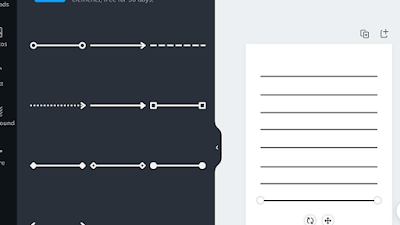

تعليقات
إرسال تعليق